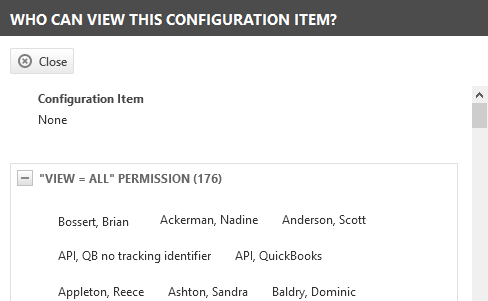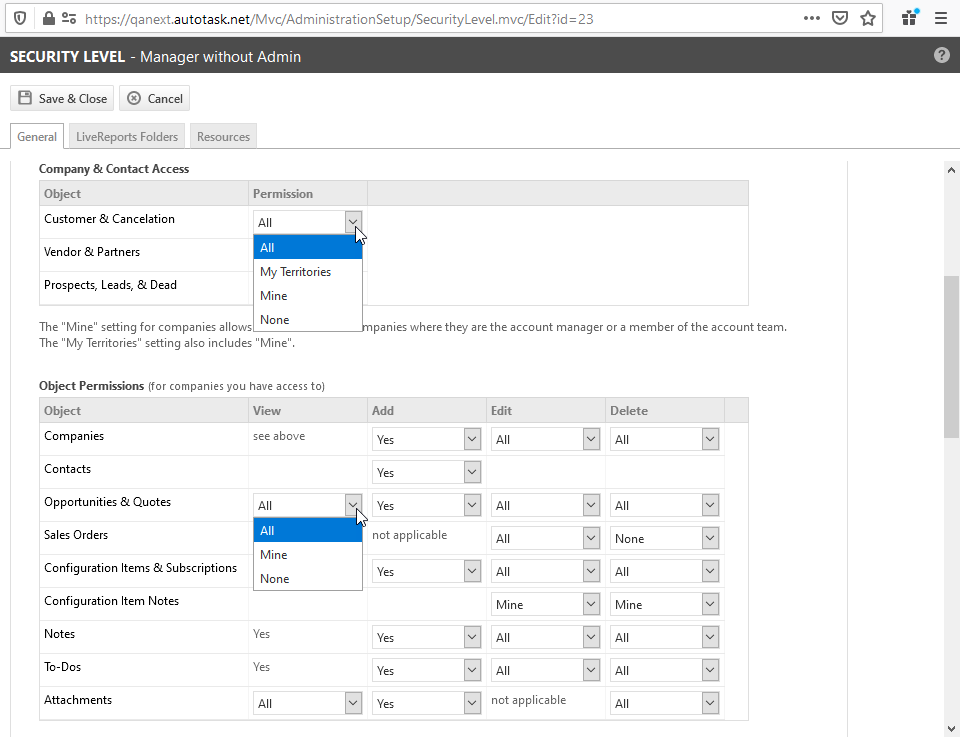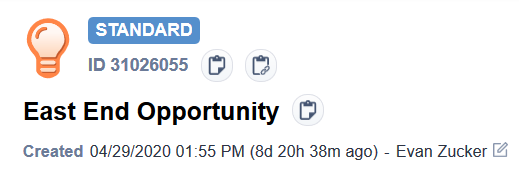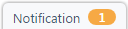La página Oportunidad
PERMISOS Nivel de seguridad con acceso a CRM y permisos de objeto de Oportunidad
NAVEGACIÓN Menú de navegación de la izquierda > CRM > Oportunidades > Búsqueda > haga clic en una oportunidad o menú contextual > Ver > Oportunidad
NAVEGACIÓN > CRM > Buscar > Organizaciones > haga clic en Buscar > haga clic en el nombre de una organización > pestañas accesorias > Oportunidades > haga clic en una oportunidad
Una oportunidad en Autotask representa una venta potencial. La página Oportunidad brinda las características para rastrear y gestionar una oportunidad y todas las entidades asociadas a ella.
Su vista de una oportunidad está regida por la categoría de oportunidad que se aplica a la oportunidad. La categoría de la oportunidad puede mejorar su flujo de trabajo al controlar qué campos y elementos aparecen en la página de la oportunidad, cómo se agrupan y en qué orden. Además, determina qué vistas informativas se ven, lo que brinda información útil acerca de entidades relacionadas a la oportunidad y pronósticos financieros. La categoría de la oportunidad también rige qué valores predeterminados se ingresan automáticamente en los campos y puede limitar las selecciones en listas desplegables. Es posible que los campos estén ocultos, y los valores predeterminados pueden ingresarse en aquellos campos ocultos. Consulte Agregar y editar categorías.
Para abrir la página, use la(s) ruta(s) de acceso en la sección Seguridad y navegación más arriba.
Para información sobre el diseño y los elementos comunes de la página general de todas las páginas de entidades, consulte Diseño de página Entidad.
Debajo de la barra de títulos, se encuentra una fila de botones de tareas.
| Nombre | Descripción |
|---|---|
| Editar | Haga clic para iniciar la página Editar oportunidad en la que usted puede modificar la información de la oportunidad. Consulte Agregar y editar oportunidades. |
| Herramientas |
Haga clic en Historial de la oportunidad para ver un amplio historial de cambios que se han realizado a la oportunidad, incluida la fecha, el cambio y quién realizó el cambio. Consulte Historial de entidad. En el menú Herramientas de las organizaciones, dispositivos, oportunidades y pedidos de cliente, aparece un enlace Quién puede ver este [nombre de la entidad] . Haga clic en este vinculo para saber qué usuarios tienen permiso para ver este elemento. Los permisos de visualización para las organizaciones vienen determinados por la configuración de Acceso a organizaciones y contactos del nivel de seguridad del usuario, y para las oportunidades, pedidos de venta y dispositivos, por los Permisos de objeto. Consulte Configuraciones de seguridad de CRM. |
| Obtener una oportunidad | Haga clic para iniciar el Asistente de oportunidades obtenidas. Consulte Cerrar oportunidades que haya obtenido. |
| Perder una oportunidad | Haga clic para cerrar una oportunidad que haya perdido. Consulte Configurar una oportunidad como perdida. |
| Ver evaluación | Haga clic para ver la página Evaluación para esta oportunidad. Si no se habilitado el módulo Evaluación/Proceso de ventas, este botón no aparecerá. Para información detallada, consulte Evaluar oportunidades . |
| Ver proceso de ventas | Haga clic para abrir la página del proceso de ventas para esta oportunidad. Si no se habilitado el módulo Evaluación/Proceso de ventas, este botón no aparecerá. Para información detallada, consulte Evaluar oportunidades . |
| Ver cotización principal | Haga clic para abrir la cotización principal. Consulte La página Cotización (Elemento de cotización). |
| LiveLinks | Haga clic para abrir el menú de todos los LiveLinks de oportunidad publicados para el usuario. Haga clic en un LiveLink para iniciarlo. Consulte LiveLinks. |
Si el contacto (o el contacto asociado con la oportunidad o la tarea pendiente que esté viendo o editando) ha optado por no recibir solicitudes de venta, usted verá un titular de página rosado al principio de la página. En una oportunidad, aparecerá este mensaje emergente si el contacto asociado ha optado por no recibir solicitudes de venta, incluso si el campo de contacto está oculto por la categoría de oportunidad.
IMPORTANTE Nota para los clientes en la Unión Europea: En virtud del Reglamento general de protección de datos de la Unión Europea, sus clientes tienen el derecho de no ser contactados, el que se hace cumplir al presentarse la posibilidad de elevadas sanciones. Este titular de página le posibilita distinguir a clientes que hayan optado por no recibir solicitudes de venta, pero debe implementar prácticas comerciales para acatar el reglamento.
También consulte Barra de mensajes.
El panel principal está en el centro de la página de la oportunidad. Contiene el encabezado y las pestañas de accesorio. Dependiendo de las configuraciones de la categoría de oportunidad, puede también mostrar un cronograma y una lista de comprobación.
En la parte superior del área del panel principal, se ve la siguiente información:
| Campo | Descripción |
|---|---|
| Categoría de oportunidad | La categoría que se ha aplicado a la oportunidad. La categoría rige qué campos y elementos de la oportunidad ve usted y en qué orden en la página. También puede limitar qué valores hay disponibles en listas de selección, y qué valores predeterminados se usan cuando se crea la oportunidad o se aplica la categoría, incluso en campos ocultos. |
| Número de Id. | Identificador único de la oportunidad. Es generado por el sistema y no puede modificarse. |
| Nombre | El nombre de la oportunidad. |
| Botones de copia rápida |
Hay cuatro botones de copia rápida en la página
|
| Fecha de creación |
Fecha de creación es un campo de sistema que se rellena automáticamente cuando se crea la oportunidad en Autotask. No se puede modificar. La Fecha de creación puede ser distinta al campo Fecha de inicio, la que se ingresa en el panel Detalles y refleja la fecha en que usted desea comenzar a rastrear la oportunidad. El campo Fecha de inicio se usa en reportes de pronóstico y canalización. La Fecha de creación se usa en el cronograma de la oportunidad. |
|
Creador de la oportunidad |
El nombre del recurso que creó originalmente la oportunidad. |
El campo de descripción puede usarse para rastrear información más detallada sobre la oportunidad.
El cronograma es una representación gráfica de las etapas y cambios de estado que suceden a medida que usted cierra una oportunidad. Consulte El cronograma de la oportunidad.
La lista de comprobación resume los pasos a tomar mientras usted sigue la oportunidad. Dependiendo de las configuraciones de la categoría de oportunidad, puede que aparezca o no una lista de comprobación. Consulte La lista de comprobación.
El panel Detalles de la oportunidad se ubica a la izquierda del panel principal. Contiene un encabezado fijo y secciones adicionales que pueden ampliarse y contraerse. Consulte Panel Detalles.
Para más información sobre los campos que aparecen en esta sección, consulte Definiciones de campos del panel Detalles.
Los Insights contienen información relacionada con la oportunidad, como la organización y el contacto asociados o el proyecto de propuesta, así como información adicional sobre la oportunidad en sí, como la información de ventas previstas y la evaluación. Todas las vistas informativas fueron creadas por Autotask y no pueden volverse a configurar. Estas no contienen ningún campo editable, aunque muchos contienen hipervínculos que abren las páginas en las que pueden modificarse las entidades relacionadas.
Si no se ha seleccionado ninguna vista informativa para una categoría de oportunidad, el panel principal ocupará el espacio donde normalmente aparecerían las vistas informativas.
Es posible ampliar o contraer cada vista informativa. Esta configuración se recuerda de una sesión a la siguiente.
NOTA Para información sobre vistas informativas disponibles y cómo añadirlas a una categoría de oportunidad, consulte Vistas informativas de oportunidades.
NOTA Sus permisos de seguridad determinan si la información aparece como texto sin formato o como un hipervínculo que le permite abrir y ver la entidad asociada.
Las pestañas accesorias de oportunidades se ubican al final del área del panel principal. Están disponibles las siguientes pestañas accesorias:
Para información detallada sobre pestañas accesorias, consulte Pestañas accesorias.
Las páginas Nueva y Editar para cada entidad presentan un panel de notificación al que se accede desde un identificador persistente al final de la página.
Para más información, consulte Panel de notificaciones.